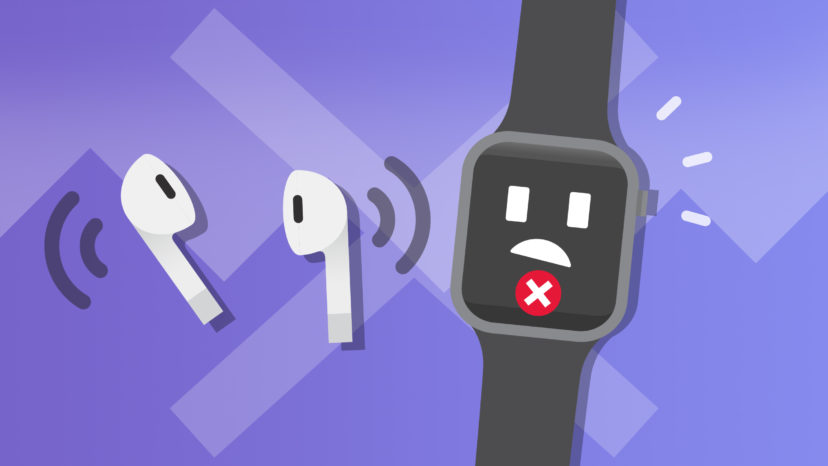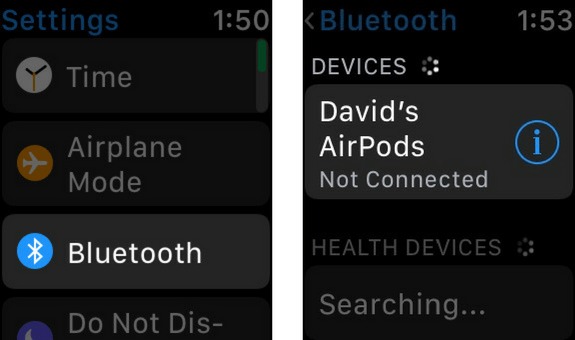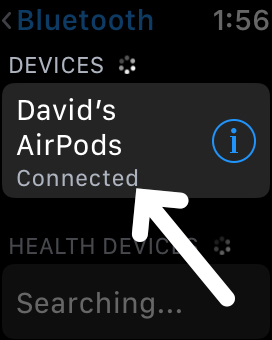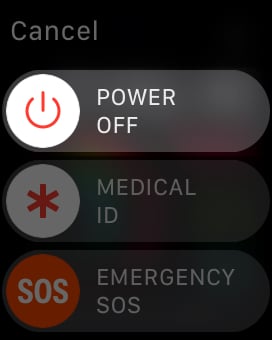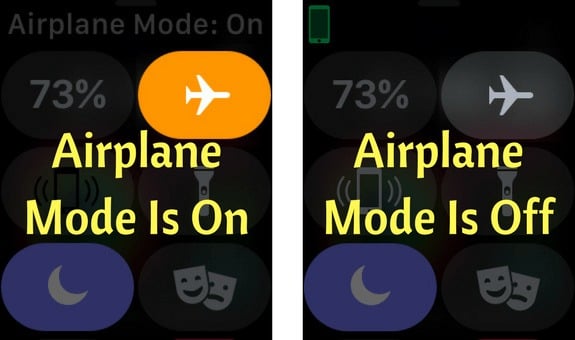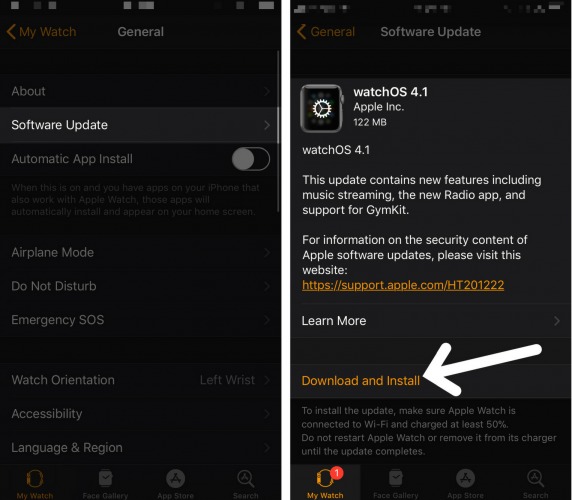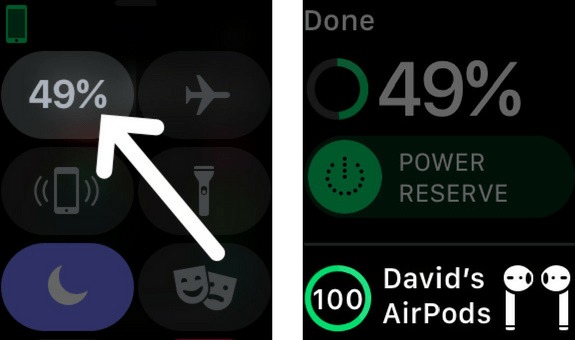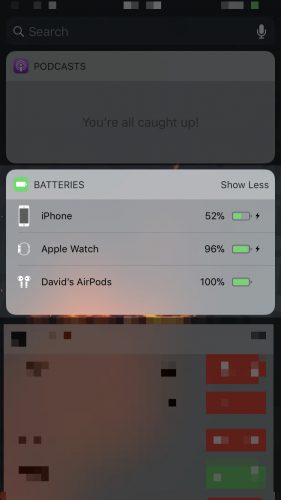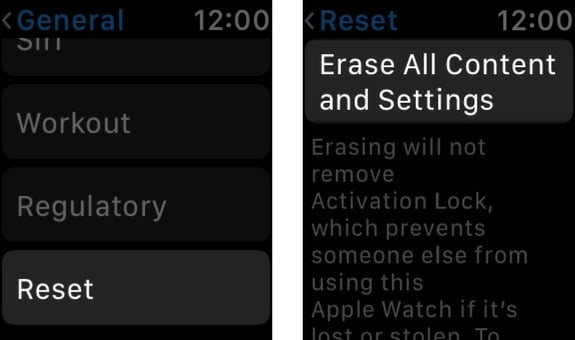Tus AirPods no se conectarán a tu Apple Watch y no sabes por qué. Los AirPods están diseñados para conectarse sin problemas a los dispositivos Apple tan pronto como los sacas del estuche de carga, por lo que puede ser muy frustrante cuando algo sale mal. En este artículo, te explicaré por qué tus AirPods no se conectan a su Apple Watch y te mostraré cómo solucionar el problema.
Cómo Emparejar Tus AirPods Con Tu Apple Watch
Me gustaría comenzar explicando cómo emparejar tus AirPods con tu Apple Watch. Hay dos cosas que tendrás que hacer antes de poder emparejar tus AirPods con tu Apple Watch:
- Asegúrate de que tus AirPods se hayan emparejado con tu iPhone
- Asegúrate de que tu iPhone esté emparejado con tu Apple Watch
Normalmente, tus AirPods se emparejarán sin problemas con todos los dispositivos Apple vinculados a tu cuenta de iCloud. Si acabas de obtener tus AirPods y no estás seguro de cómo conectarlos a tu iPhone, consulta mi artículo sobre cómo emparejar tus AirPods con tu iPhone.
Una vez que tus AirPods se hayan emparejado con tu iPhone, puedes ir a Ajustes -> Bluetooth en tu Apple Watch y ver que tus AirPods están en la lista.
Una vez que tus AirPods aparezcan en Configuración -> Bluetooth, abre el estuche de carga y toca tus AirPods en Configuración -> Bluetooth en tu Apple Watch. Sabrás que tus AirPods están conectados a tu Apple Watch cuando veas Conectado debajo del nombre de tu Apple Watch.
En este punto, puedes sacar tus AirPods del estuche de carga, ponerlos en sus oídos y disfrutar de tus canciones o audiolibros favoritos. Si ya configuraste tus AirPods para emparejarse con tu iPhone y Apple Watch, pero no se están conectando en este momento, sigue la guía de solución de problemas paso a paso a continuación para solucionar el problema.
Reinicia tu Apple Watch
Es posible que tus AirPods no se conecten a tu Apple Watch debido a un problema menor de software o una falla técnica. Si este es el caso, reiniciar tu Apple Watch puede solucionar el problema.
Primero, apaga tu Apple Watch presionando y manteniendo presionado el botón lateral hasta que aparezca el control deslizante Apagar en la pantalla. Desliza el control deslizante de izquierda a derecha para apagar tu Apple Watch.
Espera unos 15 segundos, luego presiona y mantén presionado el botón lateral nuevamente hasta que veas aparecer el logotipo de Apple en la pantalla. Tu Apple Watch se volverá a encender después de unos segundos.
Desactiva El Modo Avión En Tu Apple Watch
De forma predeterminada, Bluetooth se apaga automáticamente cuando el modo avión está activado en tu Apple Watch. Para comprobar si el modo avión está activado, desliza el dedo hacia arriba desde la parte inferior de la esfera del reloj y echa un vistazo al icono de avión.
Si el ícono del avión es naranja, entonces tu Apple Watch está en modo avión. Toca el icono para desactivar el modo avión. Sabrás que está apagado cuando el icono sea gris.
Apaga El Modo De Ahorro
El Bluetooth también está desactivado en tu Apple Watch mientras el Modo De Ahorro está activado. Si activaste el modo de ahorro para ahorrar batería — ¡está bien!
Carga tu Apple Watch, luego apaga el modo de ahorro de energía presionando y manteniendo presionado el botón lateral hasta que la pantalla se apague y el logotipo de Apple aparezca en la pantalla. Tu Apple Watch no estará en modo de ahorro de energía cuando se vuelva a encender.
Actualiza Tu Apple Watch
Si tus AirPods aún no se conectan a tu Apple Watch, es posible que estés ejecutando una versión desactualizada de watchOS. Los AirPods solo son compatibles con los Apple Watches con watchOS 3 o versiones posteriores.
Para actualizar tu Apple Watch, abre la aplicación Watch en tu iPhone y tocaGeneral -> Actualización de software. Si hay una actualización de software disponible, toca Descargar e instalar.
Nota: Solo puedes actualizar watchOS si tu Apple Watch está conectado a Wi-Fi y tienes más del 50% de duración de la batería.
Asegúrate De Que Los AirPods Estén Dentro Del Alcance Del Apple Watch
Para emparejar tus AirPods con tu Apple Watch, ambos dispositivos deben estar dentro del alcance del otro. Tanto tus AirPods como tu Apple Watch tienen un alcance de Bluetooth impresionante, pero te recomiendo que los sostengas uno al lado del otro cuando intentes conectarlos.
Carga Tus AirPods Y El Estuche De Carga
Una de las razones más comunes por las que los AirPods no se conectan a un Apple Watch es que los AirPods no tienen batería. No siempre es fácil vigilar la duración de la batería de los AirPods porque no tienen un indicador de batería incorporado.
Afortunadamente, puedes verificar la duración de la batería de tus AirPods directamente en tu Apple Watch. Desliza el dedo hacia arriba desde la parte inferior de la esfera del reloj para abrir el Centro de control, luego toca el porcentaje de batería en la esquina superior izquierda. Si tus AirPods están conectados a tu Apple Watch, la duración de la batería aparecerá en este menú.
También puedes verificar la duración de la batería de tus AirPods usando el widget Baterías en tu iPhone. Para agregar las baterías a tu iPhone, desliza el dedo de izquierda a derecha en la pantalla de inicio de tu iPhone, luego desplácese hacia abajo y toca Editar. A continuación, toca el botón “+” verde a la izquierda de las baterías.
Ahora, cuando tus AirPods estén conectados a tu iPhone, podrás ver cuánta batería les queda.
Si tus AirPods están agotados, colócalos en su estuche de carga por un tiempo. Si tus AirPods no se están cargando incluso después de haberlos colocado en el estuche de carga, entonces el estuche de carga puede estar agotado. Si el estuche de carga de los AirPods está agotado, cárgalo conectándolo a una fuente de alimentación con un cable Lightning.
Consejo profesional: puedes cargar tus AirPods en tu estuche de carga mientras se carga el estuche de carga. Sé que es un bocado, ¡pero realmente te ayudará a agilizar el proceso de carga!
Olvíder Tus AirPods Como Dispositivo Bluetooth
Cuando conectas tu Apple Watch a un dispositivo Bluetooth por primera vez, tu Apple Watch guarda datos sobre cómo conectarte a ese dispositivo. Si algo cambió en la forma en que tus AirPods o Apple Watch se emparejan con otros dispositivos Bluetooth, entonces podría ser la razón por la que tus AirPods no se conectan a tu Apple Watch.
Para solucionar este problema, olvidaremos tus AirPods como dispositivo Bluetooth en tu Apple Watch. Cuando vuelvas a conectar tus AirPods después de haberlos olvidado en tu Apple Watch, será como si estuviera emparejando los dispositivos por primera vez.
Para olvidar tus AirPods en tu Apple Watch, abre la aplicación Ajustes y toca Bluetooth. A continuación, toca el botón “i” azul a la derecha de tus AirPods. Finalmente, toca Olvidar dispositivo para olvidar tus AirPods.
Cuando olvides tus AirPods en tu Apple Watch, se olvidarán en todos los dispositivos conectados a tu cuenta de iCloud. Tendrás que volver a conectarlos a tu iPhone como lo hiciste cuando los configuraste por primera vez. Si no recuerdas cómo conectar tus AirPods a tu iPhone, desplázate hasta la parte superior de este artículo y sigue nuestra guía.
Borrar todo el Contenido y los Ajustes
Si tus AirPods aún no se conectan a tu Apple Watch, es posible que haya un problema de software oculto que cause el problema. Al borrar todo el contenido y los ajustes de tu Apple Watch, podemos eliminar ese problema potencial borrándolo por completo de tu Apple Watch.
Solo recomiendo borrar todo el contenido y los ajustes de tu Apple Watch después de haber completado todos los pasos anteriores. Realizar este restablecimiento en tu Apple Watch borrará todo tu contenido (tus aplicaciones, música, fotos, etc.) y restaurará todos tus ajustes a los valores predeterminados de fábrica.
Una vez que se haya borrado todo el contenido y los ajustes, tendrás que emparejar tu Apple Watch con tu iPhone como lo hiciste cuando lo sacaste de la caja por primera vez.
Para borrar todo el contenido y los ajustes abre la aplicación Ajustes en tu Apple Watch y toca General -> Restablecer -> Borrar contenidos y ajuste. Se te pedirá que ingreses tu contraseña, luego toca Borrar todo cuando aparezca la alerta de confirmación en la pantalla. Después de tocar Borrar todo, tu Apple Watch realizará el restablecimiento y se reiniciará poco después.
Opciones De Reparación
Si has seguido todos los pasos de solución de problemas anteriores, pero tus AirPods no se conectan a tu Apple Watch, es posible que haya un problema de hardware. No podemos estar seguros de si hay un problema de hardware con tu Apple Watch o con tus AirPods, así que reserva una cita en tu Tienda Apple local y lleva ambos contigo.
Si hay un problema de hardware que causa el problema, estoy dispuesto a apostar que tiene algo que ver con la antena que conecta tu Apple Watch a dispositivos Bluetooth, especialmente si has tenido problemas para emparejar tu Apple Watch con dispositivos Bluetooth que no sean tus AirPods.
Tus AirPods y Apple Watch: ¡Por fin conectados!
Solucionaste el problema y emparejaste con éxito tus AirPods con tu Apple Watch. Esperamos que compartas este artículo en las redes sociales para que puedas ayudar a tu familia y amigos cuando tus AirPods no se conectan a tu Apple Watch. Gracias por leer, y no dudes en dejar cualquier otra pregunta sobre tus AirPods o Apple Watch en la sección de comentarios a continuación.